热水器是现代家庭生活中不可或缺的家用电器之一,它带给我们便捷的同时也偶有出现故障。尤其是当我们打开热水器,却迟迟不见热水时,这种状况不仅令人烦恼,而且...
2025-04-27 20 解决方法
当您使用Windows电脑时,如果发现任务栏右下角的音量图标出现了一个或多个方框,这通常意味着音频服务遇到了一些问题。这种情况下,电脑可能无法正常播放声音,或者声音控制功能受到了限制。为了解决这一问题,您可以按照本文提供的步骤进行排查和修复。请跟随我们一起,深入了解电脑音量图标出现方框的可能原因以及如何解决。
在开始解决之前,了解音量图标出现方框的原因是很有帮助的。通常,这种情况发生的原因可能是系统音频驱动程序错误、服务未运行、系统文件损坏或音频硬件问题。通过诊断这些原因,我们可以采取正确的解决步骤。

步骤1:检查音频服务状态
我们需要确认Windows音频服务是否正在运行。请按照以下步骤操作:
1.按下`Win+R`键打开运行对话框。
2.输入`services.msc`并按回车键。
3.在服务列表中找到“WindowsAudio”服务。
4.检查该服务是否正在运行,如果不是,则右击并选择“启动”。
步骤2:检查音频驱动程序
驱动程序问题也可能导致音量图标出现方框,因此我们需进行如下操作:
1.右击任务栏的空白区域,选择“任务管理器”。
2.在“进程”标签中找到“WindowsAudioEndpointBuilder”并结束该进程。
3.重新启动电脑,Windows会自动重新加载音频驱动程序。
步骤3:使用Windows故障排除工具
Windows系统提供了内置的故障排除工具,这可以帮助我们自动修复常见的音频问题:
1.点击“开始”菜单,选择“设置”。
2.进入“系统”>“故障排除”>“其他故障排除器”。
3.找到“播放音频”故障排除器并运行。
步骤4:更新或重新安装音频驱动程序
如果上述步骤无效,您可能需要更新或重新安装音频驱动程序:
1.打开“设备管理器”,找到“声音、视频和游戏控制器”。
2.右键点击您的音频设备,选择“更新驱动程序”。
3.如果更新驱动程序无法解决问题,尝试卸载驱动程序后再重新安装。
步骤5:运行系统文件检查器
系统文件损坏也可能导致此问题,运行系统文件检查器(SFC)扫描:
1.按`Win+X`选择“WindowsPowerShell(管理员)”。
2.在窗口中输入`sfc/scannow`并按回车进行扫描。
步骤6:检查声音设置
有时,错误的声音设置也会导致音量图标出现问题。确保声音设置是正确的,可以采取以下步骤:
1.在任务栏上点击音量图标,选择“打开声音设置”。
2.检查默认设备是否正确,确保不是“静音”。
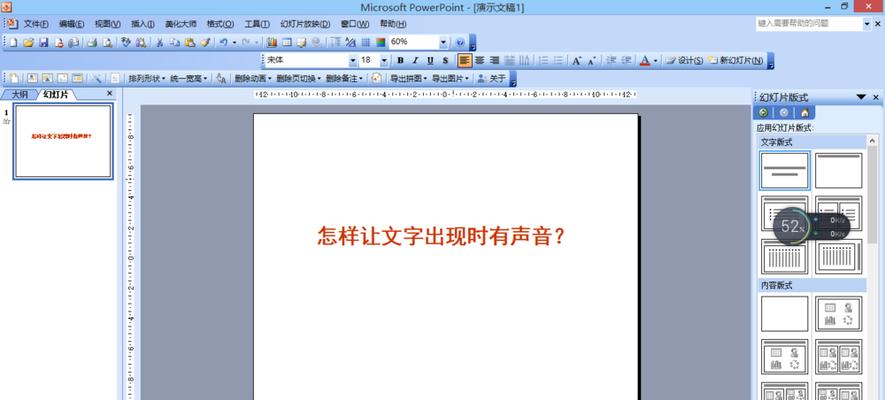
当您完成上述步骤后,如果问题依旧存在,建议您:
尝试创建一个新的用户账户,并切换到新账户中检查音量图标。
如果是笔记本电脑,尝试外接一个已知功能正常的音频设备,如耳机或扬声器,并检查音量图标是否恢复正常。
考虑咨询专业技术支持,特别是可能与特定硬件故障相关的问题。

通过本文所介绍的步骤,您应该能够解决电脑音量图标出现方框的问题。如果问题依然存在,可能需要进一步深入诊断或求助于专业的技术支持人员。重要的是,您应该保持系统软件的更新,以避免类似问题的发生,确保您的电脑运行在最佳状态。
标签: 解决方法
版权声明:本文内容由互联网用户自发贡献,该文观点仅代表作者本人。本站仅提供信息存储空间服务,不拥有所有权,不承担相关法律责任。如发现本站有涉嫌抄袭侵权/违法违规的内容, 请发送邮件至 3561739510@qq.com 举报,一经查实,本站将立刻删除。
相关文章

热水器是现代家庭生活中不可或缺的家用电器之一,它带给我们便捷的同时也偶有出现故障。尤其是当我们打开热水器,却迟迟不见热水时,这种状况不仅令人烦恼,而且...
2025-04-27 20 解决方法
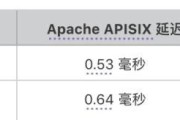
在数字时代,网络连接已成为日常生活和工作的基础。然而,当我们遇到无线网关插件无法连接的状况时,便可能遭遇沟通中断和效率降低的困扰。本文将为读者提供一系...
2025-04-24 15 解决方法

移动硬盘作为便捷的数据存储和携带工具,在我们的日常生活和工作中发挥着重要作用。然而,一旦遇到移动硬盘虽显示满格状态,但在电脑上却无法识别或无任何反应的...
2025-04-20 15 解决方法
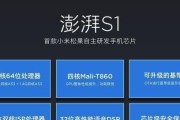
小米11作为小米公司的一款高端智能手机,深受用户喜爱。然而,技术问题有时难以避免,比如在某些情况下,小米11可能会出现无基带无法充电的状况。这不仅会影...
2025-04-19 16 解决方法

在智能手机、平板电脑和其他移动设备成为日常必需品的今天,充电器的重要性不言而喻。然而,使用过程中,充电器接口经常会因为灰尘、污垢或是金属片氧化等问题而...
2025-04-19 17 解决方法

在当今智能手机普及的时代,图案解锁成为了我们保护个人隐私的便捷方式之一。然而,忘记自己设置的图案解锁密码是许多用户在使用Oppo老手机时经常会遇到的问...
2025-04-18 23 解决方法